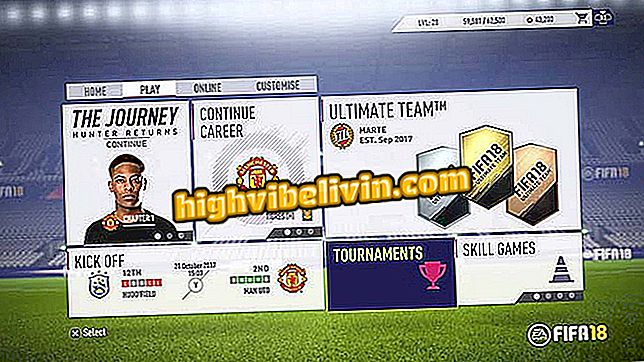Μάθετε πώς να δημιουργείτε διαμερίσματα δίσκου στη MacOS Sierra
Η κατανομή του HD μπορεί να είναι χρήσιμη για τη χρήση του με περισσότερα από ένα λειτουργικά συστήματα ή για την οργάνωση προσωπικών αρχείων σε ξεχωριστή μονάδα δίσκου, διευκολύνοντας έτσι τη μορφοποίηση του υπολογιστή σας. Η διαδικασία είναι ιδιαίτερα χρήσιμη σε ένα Mac ή MacBook, το οποίο συνοδεύεται από ένα μόνο διαμέρισμα.
Η Apple καταγράφει το δίπλωμα ευρεσιτεχνίας MacBook με χώρο για να συνδέσει το iPhone
Αν θέλετε να χωρίσετε έναν υπολογιστή Apple, ανατρέξτε στο παρακάτω εγχειρίδιο και μάθετε πώς μπορείτε να χρησιμοποιήσετε τα εγγενή εργαλεία macOS της Sierra για να δημιουργήσετε νέες μονάδες δίσκου. Όταν το κάνετε αυτό, το υπάρχον διαμέρισμα μειώνεται για να ελευθερώσετε χώρο για να δημιουργήσετε νέες μονάδες δίσκου στο Mac. Δεν θα χάσετε κανένα αρχείο σε αυτή τη διαδικασία.

Μάθετε πώς να δημιουργείτε διαμερίσματα δίσκου στη MacOS Sierra
Βήμα 1. Ανοίξτε το "Βοηθητικό πρόγραμμα δίσκου". Για να το κάνετε αυτό, πατήστε 'command + space bar' για να ανοίξετε την αναζήτηση Spotlight και πληκτρολογήστε 'Disk Utility' (χωρίς τα εισαγωγικά).

Ανοίξτε το Disk Utility
Βήμα 2. Στην αριστερή πλαϊνή μπάρα του παραθύρου, επιλέξτε το HD από τον υπολογιστή σας και, στη δεξιά πλευρά, κάντε κλικ στο 'Particionar'.

Δημιουργία νέου διαμερίσματος
Βήμα 3. Κάντε κλικ στο '+' για να δημιουργήσετε ένα νέο διαμέρισμα. Στη συνέχεια, ορίστε το μέγεθος, τη μορφή και το όνομα του νέου διαμερίσματος και κάντε κλικ στο κουμπί "Εφαρμογή".
App: Αποκτήστε τις καλύτερες συμβουλές και τα τελευταία νέα στο τηλέφωνό σας

Επιλέξτε μέγεθος και μορφή
Βήμα 4. Τώρα κάντε κλικ στο "Partition" για να επιβεβαιώσετε και να περιμένετε έως ότου δημιουργηθεί το νέο διαμέρισμα. Η διαδικασία μπορεί να διαρκέσει μερικά λεπτά.

Διαμοιρασμός HD σε Mac
Βήμα 5. Τέλος, κάντε κλικ στο 'OK' για να ολοκληρώσετε. Αφού γίνει αυτό, μπορείτε να ελέγξετε το νέο διαμέρισμα στην αριστερή πλευρά του παραθύρου του βοηθητικού προγράμματος Disk. Μπορεί επίσης να έχει πρόσβαση στο Finder.

Το διαμέρισμα δημιουργήθηκε με επιτυχία
Εκεί! Με αυτό τον τρόπο, μπορείτε να χωρίσετε το σκληρό δίσκο του Mac ή του MacBook σας για να εκτελέσετε αντίγραφα ασφαλείας ή να οργανώσετε τα αρχεία σας.
Τι είναι καλύτερο: φορητό υπολογιστή, ultrabook, MacBook; Αφήστε μια απάντηση